※当記事はプロモーションを含みます
スマホでポイ活をするときは「標準ブラウザ」を使用することが大前提です。何故なら、多くのポイントサイトでは「標準ブラウザ」の利用が推奨されているからです。
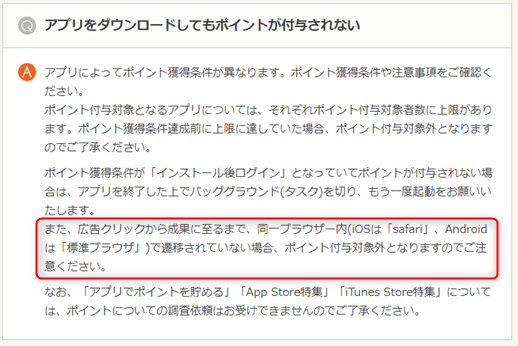
例 : ライフメディアのよくある質問より
標準ブラウザ以外を利用するとポイントが付与されないリスクがあります
ただ、「標準ブラウザ = Safari」であるiOS(iPhone・iPad)と異なり、Androidはバージョンや機種によって「標準ブラウザ」が指しているものが異なるという問題点があります。
![]() キツネくん
キツネくん
そこで当記事ではAndroidスマホにおける「標準ブラウザ」の定義や「規定のブラウザ」の設定方法などについて解説していきます。
結論としては、Androidスマホでポイ活をするなら「Chrome」を使えばポイント付与対象外になることがまずないので安心です。
![]() もふリス
もふリス
この記事の目次
Androidの「標準ブラウザ」とは?
「標準ブラウザ」とは、その名の通り「スマホを購入した時点で規定で(標準で)使用することになっているブラウザ」のことです。
ただ、単に「標準ブラウザ」と言っても、Androidのバージョンによって意味しているものが微妙に異なります。
- Ver 6.0以前 : Android標準ブラウザ(という名称のブラウザ)
- Ver 7.1以前 : 主にChrome、ごく一部の機種はAndroid標準ブラウザ
- Ver 8.0以降 : Chrome(Android標準ブラウザは廃止)
ここ1~2年で購入したスマホであればAndroidのバージョンが6.0以前のスマホはほとんど存在しないはずです。
これらのうち「Android標準ブラウザ」は開発やメンテナンスが終了していてセキュリティ上の問題等が多いことから利用は推奨されていません。
従って、ポイ活をするならAndroidのバージョンに関わらず「Chrome」を利用すべきです(設定方法は後述の通り)。
機種独自のブラウザも存在する
また、Androidスマホの機種によってはメーカーが独自に開発しているブラウザが「標準ブラウザ」になっているケースもあるようです。
例えばサムスンのGalaxyシリーズだと「Samsung Internet Browser」というブラウザが最初からインストールされています。
独自ブラウザの有無はスマホのメーカーや機種によって異なります。ただ、独自ブラウザの有無に関わらず「Androidスマホでのポイ活 = Chrome」が絶対という原則は変わりません。
もし、独自ブラウザがインストールされている機種を使用しているなら、後述の方法で「規定のブラウザ」を「Chrome」に変更しておきましょう。
![]() キツネくん
キツネくん
規定のブラウザを「Chrome」に設定する方法
以下ののどちらかに該当する場合は「Chrome」を規定のブラウザに設定する必要があります。
- スマホが古く、「Android標準ブラウザ」が「標準ブラウザ」である場合
- メーカー開発の独自ブラウザが「標準ブラウザ」である場合
何度も述べた通り、Chrome以外だとポイント還元を受けられない可能性があるからです。
もし、現在の設定がどうなっているかよく分からないのであれば、以下の手順に従って一応確認しておくと安心です。
STEP1 : Chromeをインストールする
スマホにChromeがインストールされていないなら、以下のリンクからインストールを済ませて下さい。
Googleが開発しているブラウザなので無料かつ安全に利用できます。
STEP2 : 規定のブラウザをChromeに設定する
ホーム画面の「設定」ボタンをタップします。
「アプリ」をタップします。
「Chrome」をタップします。
「ブラウザアプリ」をタップします。
再び、「ブラウザアプリ」をタップします。
「Chrome」をタップします。
「ブラウザアプリ」が「Chrome」に変わったら、規定のブラウザの設定完了です。
まとめ
ポイントサイトを利用していると「商品やサービスを購入したのにポイントが還元されない」ということがたまにあります。
これはポイントサイトがユーザーを騙そうとしているわけではなく、どんなに注意していても一定以上の頻度で起こりうる現象のようです。
![]() もふリス
もふリス
基本的には「ポイントが付与されていない旨」をポイントサイトの運営に伝えれば後日ポイント還元を受けられます。そういう意味では「ポイントを稼ぐこと」事態には大きな支障はありません。
しかし、実際には「ポイントが付与されない」という負担はとても大きいため、スムーズにポイント還元が行われるに越したことはありません。
- ポイントが付与されないことに対して不安・焦りを感じる
- 運営へ問い合わせをするには手間・時間がかかる
- 問い合わせ後、ポイントが付与されるまで1~2ヶ月待たなければならない
そういった点を考えると、リスクを少しでも下げるために「Androidスマホでのポイ活 = Chrome」という大原則を守ることは非常に重要です。
「規定のブラウザ」にChromeを設定するのはちょっと面倒に感じるかもしれません。しかし、一度設定を済ませてしまえばその後はずっと安心してポイ活に励めますので是非取り組んでみて下さい。
なお、確実にポイントを受け取るために注意点は他にもあります。あわせて以下の記事にも目を通してみて下さい。


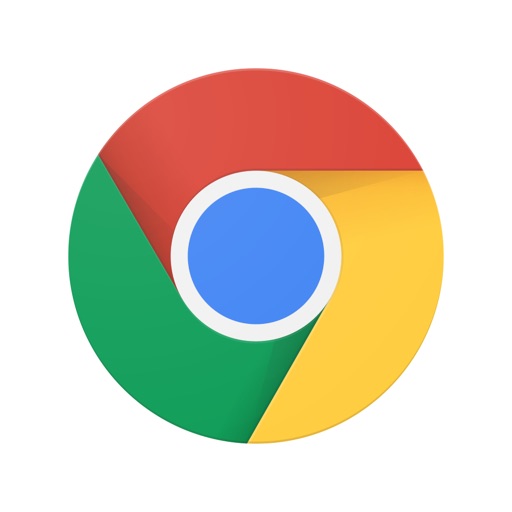

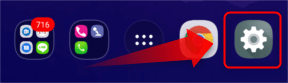
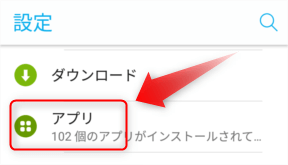
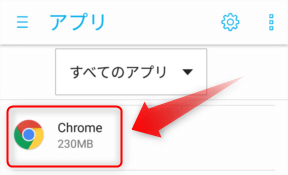

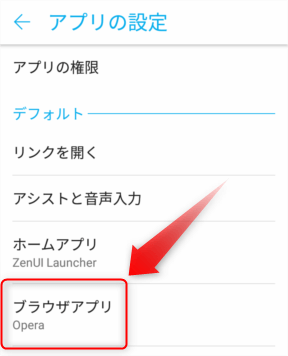
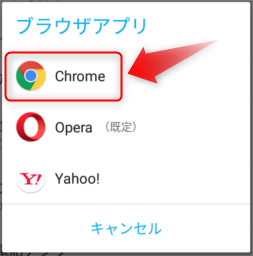
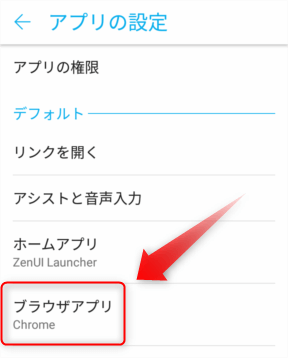
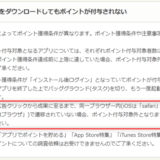
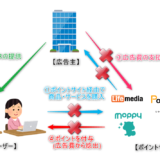
コメントを残す